-
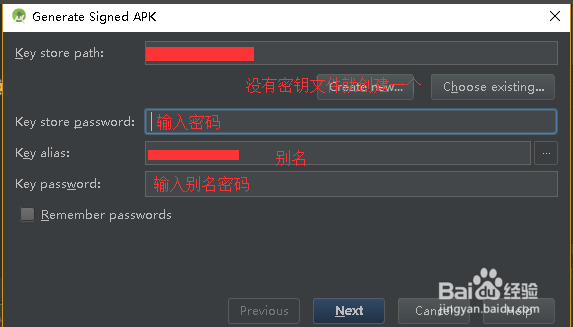

-
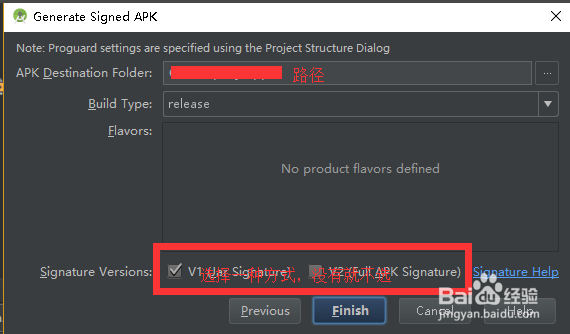
-
Android Studio 最后Signature Version (签名版本选择) ,在打正式包的时候发现多了个签名版本选择:
从图中可以看到多了签名版本的选择,因为刚开始默认勾选的v2(Full APK Signature),没多想一路下一步下去,
结果在测试机上(5.0.1)一直都安装失败,想着和那个选择签名版本有关系,那就查查吧。
问题描述(v1和v2)
Android 7.0中引入了APK Signature Scheme v2,v1呢是jar Signature来自JDK
V1:应该是通过ZIP条目进行验证,这样APK 签署后可进行许多修改 - 可以移动甚至重新压缩文件。
V2:验证压缩文件的所有字节,而不是单个 ZIP 条目,因此,在签名后无法再更改(包括 zipalign)。正因如此,现在在编译过程中,我们将压缩、调整和签署合并成一步完成。好处显而易见,更安全而且新的签名可缩短在设备上进行验证的时间(不需要费时地解压缩然后验证),从而加快应用安装速度。
解决方案一
v1和v2的签名使用
只勾选v1签名并不会影响什么,但是在7.0上不会使用更安全的验证方式
只勾选V2签名7.0以下会直接安装完显示未安装,7.0以上则使用了V2的方式验证
同时勾选V1和V2则所有机型都没问题
解决方案二
在app的build.gradle的android标签下加入如下
- signingConfigs {
- debug {
- v1SigningEnabled true
- v2SigningEnabled true
- }
- release {
- v1SigningEnabled true
- v2SigningEnabled true
- }
- }



